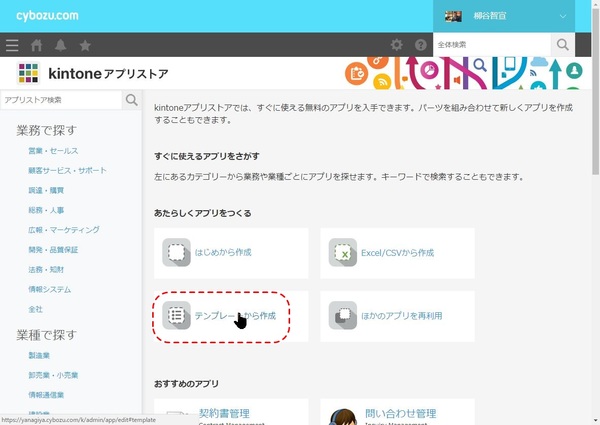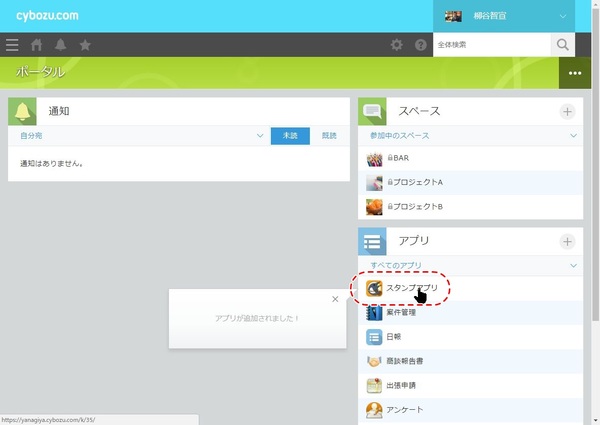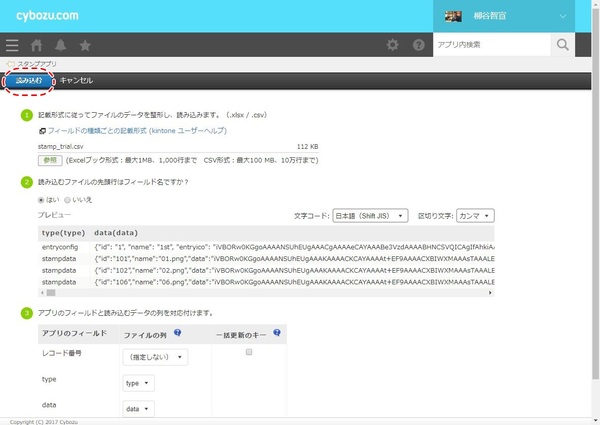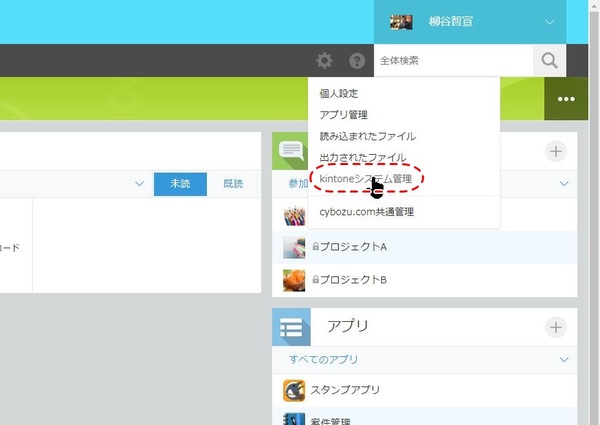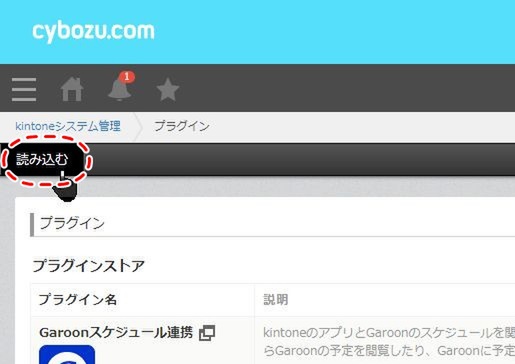柳谷智宣のkintoneマスターへの道 第21回
「スタンダード」コースでプラグイン対応に
LINEみたいな「kintoneスタンプ」!? プラグインでアプリを機能強化
2017年09月21日 11時00分更新
サイボウズ社が提供しているウェブサービス「kintone」は、一言で言うなら「簡単に自社の業務に適したシステムを作成できるクラウドサービス」だ。業務アプリを直感的に作成できるほか、社内SNSとしての機能も備えスピーディーに情報共有ができるなど魅力が盛り沢山だ。
本連載では、そんなkintoneの導入から基本機能の紹介、そしてアプリの活用法など、ビジネスの現場で役立つ情報を取り上げていく。第21回では、プラグインでアプリを機能強化してみる。

「スタンダード」コースでプラグイン対応に
kintoneは、JavaScriptやCSSを追加でインストールし、アプリの機能を強化するプラグインに対応している。プラグインを使えば、標準機能ではあきらめていたことができるようになるのだ。ただし「ライト」コースではプラグインは利用できない。月額1500円/1ユーザーの「スタンダード」コースにする必要がある。「スタンダード」コースでは、プラグインやAPIが使えるだけでなく、アプリ数が1000個、スペース数が500個と5倍に増えるのもメリットだ。
すでに「ライト」コースを契約しているなら、サイボウズストアからアップグレードする。「契約管理」画面から「ご発注」をクリックし、プランを選択して決済すればいい。人数や支払期間などもここから変更できる。設定すれば、すぐにプランが切り替わってプラグインを利用できるようになる。
LINEみたいな「kintoneスタンプ」が気になる!
kintoneのプラグインは、アップルのAppStoreやAndroidのGooglePlayといったストアが用意されておらず、個別に入手・インストールする必要がある。まずは、kintoneのウェブサイトで紹介されているプラグインを利用してみよう。
kintoneのコメント欄でLINEのようなスタンプを使える「kintoneスタンプ」が目を引いたので試してみることに。株式会社レキサスが提供しているプラグインで、お試し版は無料で利用できる。
プラグインを使うためのファイルをダウンロード
まずは、ウェブページからプラグインを使うためのファイルをダウンロードする。今回は、プラグインに加えて、スタンプのデータやCSVファイルも必要になる。3ファイルをダウンロードしたら、まずはアプリテンプレートに「stamp.zip」を読み込み、テンプレートからアプリを作成する。
ファイルを読み込んでプラグインを作成
「スタンプアプリ」が作成されたら、アプリを開き、設定メニューの「ファイルから読み込む」をクリックする。「stamp_trial.csv」を指定して、「読み込む」をクリックすればインポート完了。
続いて、プラグインを作成する。「kintoneシステム管理」を開き、「その他」→「プラグイン」をクリック。「読み込む」をクリックして、「stamp_plugin.zip」を指定する。これでプラグインの準備が完了した。
プラグインを利用したいアプリで有効にする
最後に、プラグインを利用したいアプリで有効にすればいい。今回は「アフターフォロー管理」で利用してみる。まずはアプリの設定を開き、「プラグイン」をクリック。なにも登録されていないと思うが、左上の「プラグインの追加」をクリックし、「kintoneスタンプお試し版」を選択して「追加」をクリックする。プラグインが表示されれば完了。アプリを更新して運用を開始しよう。
アプリのコメント欄を開くと、文字入力欄の下にペンギンのアイコンが表示される。このアイコンをクリックするとスタンプのタブが開くのだ。ペンギンがネクタイを締めていろいろなポーズをとっていてかわいい。
実は、ビジネスアプリでも、スタンプが活用することは多い。ただでさえ忙しいビジネスパーソンは、すべてのアプリのすべての投稿にコメントを書くのは難しい。とはいえ、せっかく部下が入力してくれた情報を既読スルーするとモチベーションに差し支える可能性もある。そんな時、スタンプなら、ふんわりした雰囲気で読んだこととその時の反応を伝えられるので手間がかからない。「あの件どうなってる?」の一言より、ネクタイをしたペンギンが「進捗状況教えて?」ととぼけて言っているスタンプの方がずいぶんマイルドにコミュニケーションできるのだ。
プラグインを利用すると、標準機能では実現できないことができるようになる。さまざまな会社が多数のプラグインを公開しているので、いろいろと検索してみよう。多くは有料だが、「kintoneスタンプ」のように試用版を無料で使えることもある。
ちなみに、「kintoneスタンプ」の製品版はアプリコメント欄だけでなく、スレッドでも利用できるようになる。スタンプの種類も40種類となり、さらに楽しく使えそう。価格は1ユーザーあたり400円の買い切り。面白いアイコンがあるので、興味がある人は株式会社レキサスのウェブサイトをチェックしてみよう。

この連載の記事
-
第115回
デジタル
ChatGPTをkintoneで使える連携プラグイン「Smart at AI for kintone Powered by GPT」を試してみる -
第114回
デジタル
kintoneのデータを添付ファイルごとエクスポート/インポートしたい -
第113回
デジタル
幕張メッセで「サイボウズデイズ2023」開催! 注目ブースを突撃取材 -
第112回
デジタル
Zoomの録音をkintoneに登録し、ChatGPTに議事録を生成させる連携にチャレンジ -
第111回
デジタル
kintone×kViewerで飲食店の会員向けページを構築してみた -
第110回
デジタル
kintoneのライトコースで全銀データを作成する方法を聞いてみた -
第109回
デジタル
kintone仲間と出会える! 楽しく学べるkintoneコミュニティの歩き方 -
第108回
デジタル
超絶苦手な請求書作成と発送・送信業務をkintoneで半自動処理させてみた -
第107回
デジタル
krewDataで売上管理のCSVからデータを取り込み店舗ごとの予実管理を自動集計する -
第106回
デジタル
IoTエッジデバイス「Gravio」で取得したCO2濃度をkintoneに記録する -
第105回
デジタル
グランプリは相互電業! 愛媛バス、サエラ、RGCのkintone AWARD 2021登壇 - この連載の一覧へ